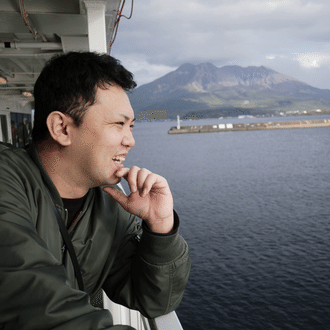[iPhone]大事なスクショはファイルでPDFした方がいい
普段のSNSのスクショだったりWeb上のスクショを写真と一緒になって探すのに時間がかかってしまうことってないでしょうか?
時系列で過去を遡ったり前に気になってたスクショどこだっけ?
と、たかが数分ですがたびたびあると探すのも億劫になってしまいます。
そこで今回はあまりメジャーではない機能でフォルダというアプリがあるのでiPhoneでスクリーンショットや写真をフォルダ(アルバム)で管理する方法とそのメリットについて説明します。
iPhoneのファイルアプリを使って、写真やスクリーンショットを管理する方法とそのメリットについて説明します。
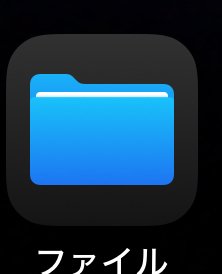
iPhoneのファイルアプリを使って写真やスクショを管理する方法
写真やスクショをファイルアプリに保存する
1. 写真アプリを開き、移動したい写真やスクリーンショットを選択します。
2. 画面左下の「共有」アイコンをタップします。
3. 「ファイルに保存」を選択します。
4. 保存先として、iPhone内のフォルダやiCloud Driveのフォルダを選び、「保存」をタップします。
ファイルアプリでフォルダを作成
1. ファイルアプリを開きます。
2. 保存したい場所(「iCloud Drive」や「このiPhone内」など)に移動します。
3. 画面右上の「+」をタップして、「新規フォルダ」を選び、フォルダ名(例:「スクショ」「仕事の写真」など)を入力します。
4. 写真やスクショをドラッグ&ドロップするか、移動することでフォルダ内に整理できます。
自動化でファイルに保存(ショートカットを活用)
iOSの「ショートカット」アプリを使って、スクリーンショットを撮影すると自動的にファイルアプリの指定フォルダに保存する設定も可能です。
1. ショートカットアプリを開き、「オートメーション」タブで「個人用オートメーションを作成」をタップします。
2. トリガーとして「スクリーンショット」を選択します。
3. アクションとして「ファイルに保存」を選び、保存先フォルダを指定します。
4. 「完了」をタップして設定します。
ファイルアプリで管理するメリット
柔軟なフォルダ管理が可能
ファイルアプリでは、パソコンのように階層フォルダを作成できます。たとえば、「仕事」→「プロジェクトA」→「スクショ」など、細かく分類して管理できます。
iCloud Driveとの同期
ファイルアプリはiCloud Driveと連携しており、他のAppleデバイス(iPad、Macなど)ともリアルタイムで同期されます。これにより、写真やスクリーンショットをiPhoneで保存しても、他のデバイスから簡単にアクセスできます。
ストレージ管理がしやすい
写真アプリに大量の画像があると、ストレージ容量を圧迫することがあります。ファイルアプリに保存することで、写真アプリの容量を節約できます。また、iCloud Driveに保存すれば、クラウド上で管理できるので、iPhoneのストレージも軽くなります。
ファイル形式の制約が少ない
ファイルアプリでは、画像ファイル(JPEG、PNG、HEIC)だけでなく、PDFやドキュメントなど複数の形式をまとめて管理できます。これにより、仕事の資料や写真、スクショなどを一つのフォルダで整理できます。
ファイルの共有が簡単
ファイルアプリに保存した写真やスクショは、簡単に共有リンクを作成でき、他の人とファイルを共有するのも便利です。また、メールやメッセージアプリに直接添付することも可能です。
ファイル検索が強力
ファイルアプリでは、ファイル名やタグで検索が可能です。名前を付けて保存することで、必要な写真やスクショを素早く見つけられます。
おすすめの活用アイデア
仕事のスクショ管理
業務でよく使うスクショ(例えば、会議の議事録やチャットのキャプチャ)を「仕事」フォルダにまとめておけば、整理が楽になります。
レシートやメモのデジタル化
紙のレシートやメモを写真に撮り、ファイルアプリに保存すれば、デジタル化して効率的に管理できます。
資料の一元管理
プレゼン資料や参考画像を一つのフォルダにまとめ、簡単にアクセスできるようにすることで、作業がスムーズになります。
まとめ
ファイルアプリを使って写真やスクリーンショットを管理すると、柔軟なフォルダ構成での整理、クラウドとの同期、ファイル共有など、多くの利便性があります。特に、仕事やプロジェクトで大量の資料を扱う場合や、異なるデバイス間でのアクセスを重視する場合には、非常に効果的な管理方法です。
いいなと思ったら応援しよう!